解決windows 1709 Samba 連不上問題
以下純粹紀錄用,因為我沒試成功
1.開啟或關閉Samba2.0 or Samba1.0
Powershell方法
SMB 伺服器上的 SMB v1
偵測: Get-SmbServerConfiguration | 選取 EnableSMB1Protocol
停用: Set-SmbServerConfiguration -EnableSMB1Protocol $false
啟用: Set-SmbServerConfiguration -EnableSMB1Protocol $true
SMB 伺服器上的 SMB v2/v3
偵測: Get-SmbServerConfiguration | 選取 EnableSMB2Protocol
停用: Set-SmbServerConfiguration -EnableSMB2Protocol $false
啟用: Set-SmbServerConfiguration -EnableSMB2Protocol $true
圖示: 查看Samba當前設定值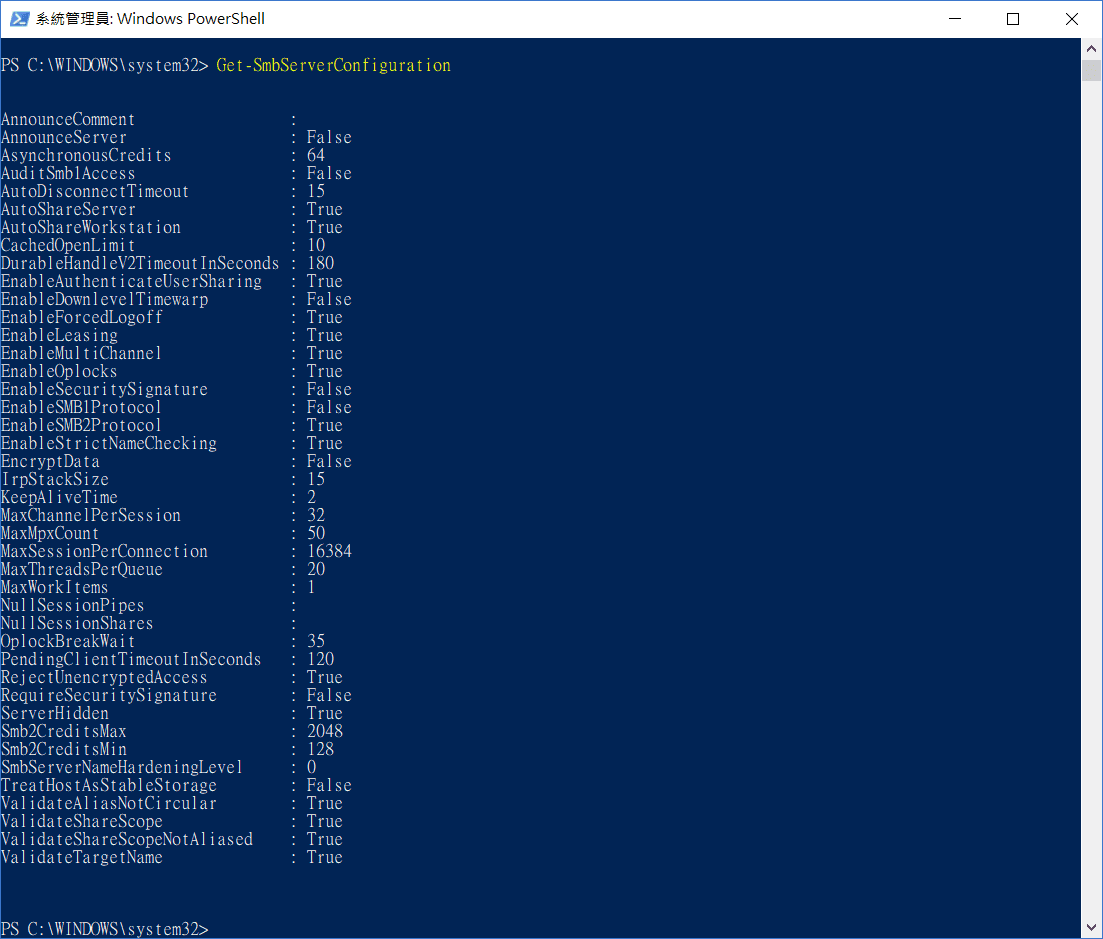
登錄編輯程式方法
若要啟用或停用 SMB 伺服器上的 SMBv1,請設定下列登錄機碼:
登錄子機碼: HKEY_LOCAL_MACHINE\SYSTEM\CurrentControlSet\Services\LanmanServer\Parameters
登錄項目: SMB1
REG_DWORD: 0 = 已停用
REG_DWORD: 1 = 已啟用
預設值: 1 = 已啟用 (不會建立任何登錄機碼)
若要啟用或停用 SMB 伺服器上的 SMBv2,請設定下列登錄機碼:
登錄子機碼:HKEY_LOCAL_MACHINE\SYSTEM\CurrentControlSet\Services\LanmanServer\Parameters
登錄項目: SMB2
REG_DWORD: 0 = 已停用
REG_DWORD: 1 = 已啟用
預設值: 1 = 已啟用 (不會建立任何登錄機碼)
圖示:
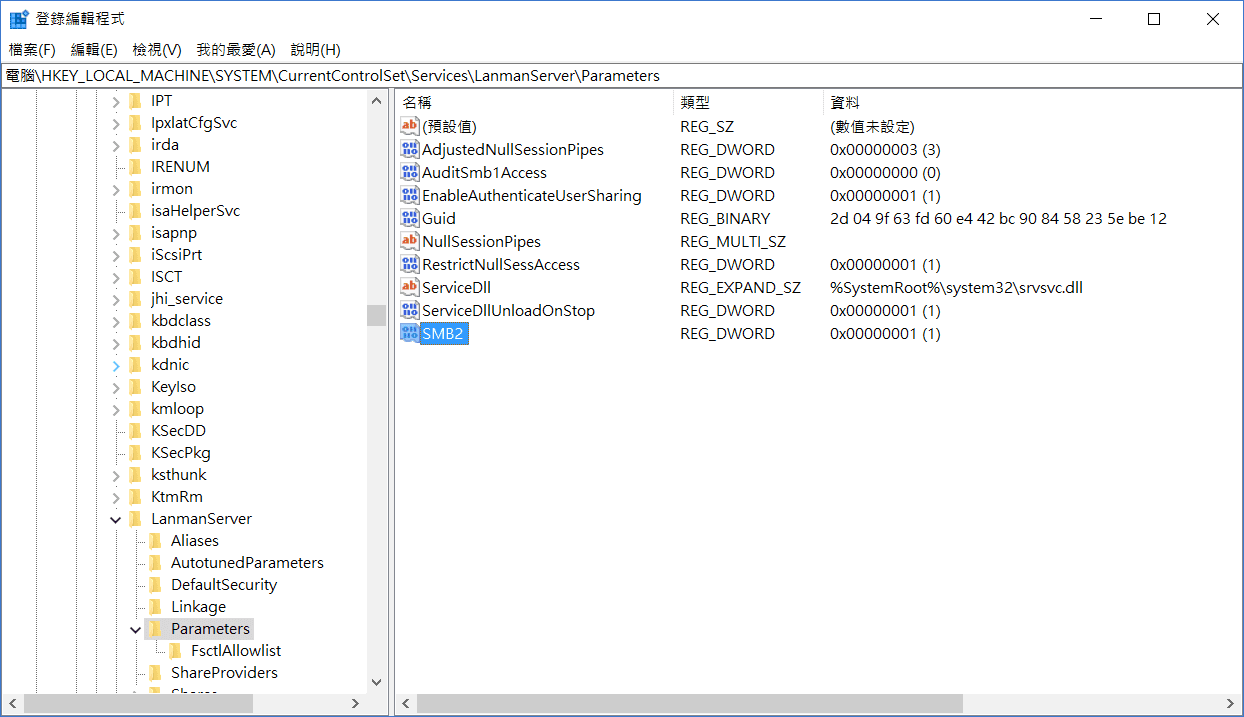
修改SMB2數值為0時為停用,1為啟用。
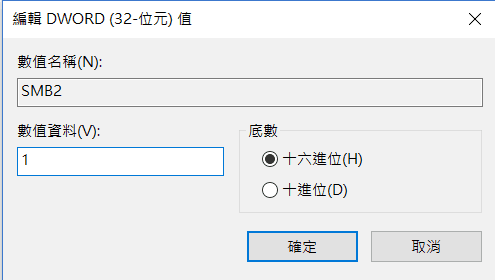
注意 套用這些變更之後,您必須重新啟動電腦
2.修復網路卡NetBIOS over Tcpip 無法正常啟用

進入網路介面卡>TCP/IPV4>WINS
將NetBIOS over Tcpip開啟,如果開啟後,網路介面卡的詳細資料,顯示已啟用的話,就不用做後面的動作了。
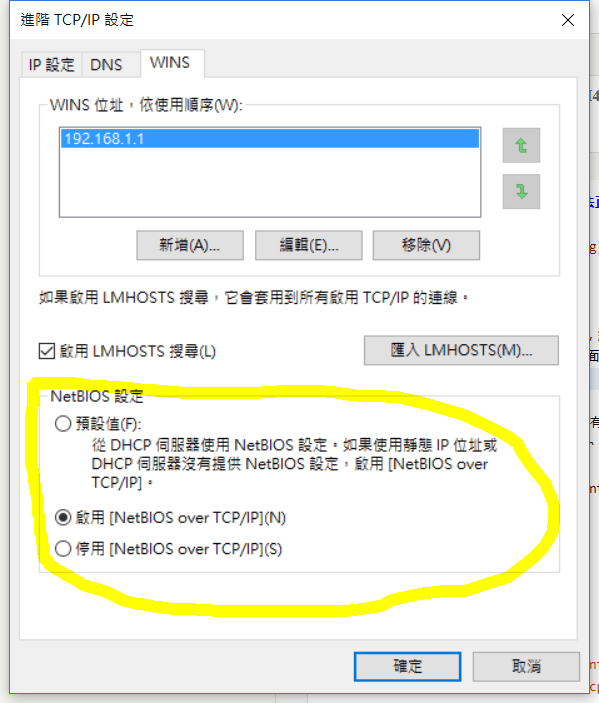
如果未啟動的話,做底下的動作。
首先,需要知道問題網卡的 GUID ,若是所有網卡都是預設值,可以將問題網卡設定為NetBIOS over TCP/IP 啟用,然後到機碼:
HKEY_LOCAL_MACHINE\SYSTEM\CurrentControlSet\Services\NetBT\Parameters\Interfaces
找 [NetbiosOptions] 為 1 的
範例:
HKEY_LOCAL_MACHINE\SYSTEM\CurrentControlSet\Services\NetBT\Parameters\Interfaces\Tcpip_{7c2161a4-47ac-4a9c-93d2-c8662523a7ea}
後面的那串數字7c2161a4-47ac-4a9c-93d2-c8662523a7ea為GUID
接下來
依序到下面五個機碼下:
HKEY_LOCAL_MACHINE\SYSTEM\CurrentControlSet\Services\LanmanServer\Linkage
HKEY_LOCAL_MACHINE\SYSTEM\CurrentControlSet\Services\LanmanWorkstation\Linkage
HKEY_LOCAL_MACHINE\SYSTEM\CurrentControlSet\Services\NetBIOS\Linkage
HKEY_LOCAL_MACHINE\SYSTEM\CurrentControlSet\Services\NetBT\Linkage
HKEY_LOCAL_MACHINE\SYSTEM\CurrentControlSet\Services\Tcpip\Linkage
修改底下的三個多字串值,加入你的網卡。 (REG_MULTI_SZ)
Bind
Export
Route
範例:
修改HKEY_LOCAL_MACHINE\SYSTEM\CurrentControlSet\Services\LanmanServer\Linkage底下的Bind多字串值
加入以下字串
\Device\Smb_Tcpip_{7c2161a4-47ac-4a9c-93d2-c8662523a7ea}
\Device\Smb_Tcpip6_{7c2161a4-47ac-4a9c-93d2-c8662523a7ea}
\Device\NetBT_Tcpip_{7c2161a4-47ac-4a9c-93d2-c8662523a7ea}
\Device\Tcpip_{7c2161a4-47ac-4a9c-93d2-c8662523a7ea}
\Device\NetBT_Tcpip6_{7c2161a4-47ac-4a9c-93d2-c8662523a7ea}
\Device\Tcpip6_{7c2161a4-47ac-4a9c-93d2-c8662523a7ea}
修改HKEY_LOCAL_MACHINE\SYSTEM\CurrentControlSet\Services\LanmanServer\Linkage底下的Export多字串值
加入以下字串
\Device\LanmanServer_Smb_Tcpip_{7c2161a4-47ac-4a9c-93d2-c8662523a7ea}
\Device\LanmanServer_Smb_Tcpip6_{7c2161a4-47ac-4a9c-93d2-c8662523a7ea}
\Device\LanmanServer_NetBT_Tcpip_{7c2161a4-47ac-4a9c-93d2-c8662523a7ea}
\Device\LanmanServer_Tcpip_{7c2161a4-47ac-4a9c-93d2-c8662523a7ea}
\Device\LanmanServer_NetBT_Tcpip6_{7c2161a4-47ac-4a9c-93d2-c8662523a7ea}
\Device\LanmanServer_Tcpip6_{7c2161a4-47ac-4a9c-93d2-c8662523a7ea}
修改HKEY_LOCAL_MACHINE\SYSTEM\CurrentControlSet\Services\LanmanServer\Linkage底下的Route多字串值
加入以下字串
"Tcpip6" "{7c2161a4-47ac-4a9c-93d2-c8662523a7ea}"
"Tcpip" "{7c2161a4-47ac-4a9c-93d2-c8662523a7ea}"
"NetBT" "Tcpip" "{7c2161a4-47ac-4a9c-93d2-c8662523a7ea}"
"NetBT" "Tcpip6" "{7c2161a4-47ac-4a9c-93d2-c8662523a7ea}"
其他位置也是使用同樣的方法
修改完要進行重新開關機的動作
3.Windows 錯誤碼: 0x80070043
Windows 無法存取\10.1.1.xx或\192.168.1.xx,請檢查名稱拼字,否則,網路可能會發生問題。……錯誤碼: 0x80070043
- 到控制台,windows 防火牆, 點『允許程式或功能通過windows防火牆』。
- 然後將『檔案及印表機共用』均開啟通過,按『確定』離開。
如果是Windows vista/7/8無法從網路芳鄰進入分享資料夾的解決方法如下:
方法一:(Win8 pro、win 7 Pro、旗艦版、企業版或Vista 商業版、旗艦版、企業版以上)
首先請按一下【開始】按鈕,然後輸入 secpol.msc,完成之後按一下鍵盤上的 Enter 鍵。
接下來,請在【本機原裝】上按兩下,然後在【安全性選項】上按兩下,最後在右邊的【網路安全性:Lan Manager 驗證等級】上按兩下。
請選取【傳送 LM 和 MTLM 回應】,完成之後按一下【確定】。
接下來請在【Microsoft 網路用戶端: 傳送未加密的密碼到其他廠商的SMB 伺服器】上按兩下。請勾選【啟用】,完成之後按一下【確定】。
方法二:(Win8、win 7 Home或Vista 家用版以下)
請找到下列機碼【HKEY_LOCAL_MACHINE\SYSTEM\CurrentControlSet\services\LanmanWorkstation\Parameters】並且在名稱為【EnablePlainTextPassword】的 DWORD 值上按一下滑鼠右鍵,然後按一下【修改】。
如果您找不到【EnablePlainTextPassword】這個 DWORD 值,請在空白的地方,按一下滑鼠右鍵,然後按一下【新增】->【DWORD 值】。
請將數值資料更改為【1】,完成之後按一下【確定】。
接下來請找到下列機碼【HKEY_LOCAL_MACHINE\SYSTEM\CurrentControlSet\Control\Lsa】,並且在名稱為【LmCompatibilityLevel】的 DWORD 值上按一下滑鼠右鍵,然後按一下【修改】。
如果您找不到【LmCompatibilityLevel】這個 DWORD 值,請在空白的地方,按一下滑鼠右鍵,然後按一下【新增】->【DWORD 值】。
請將數值資料更改為【1】,完成之後按一下【確定】。
接下來請重新啟動您的電腦。